Memotong lagu mp3 biasa digunakan untuk keperluan Ringtone Ponsel . Hal ini dilakukan apabila file musik yang ingin digunakan terlalu panjang atau hanya ingin mengambil sebagian dari lagu tersebut, misalnya pada bagian Reff atau Chorusnya. Daripada menggunakan software pemotong musik lainnya lebih baik kita menggunakan WMM, karena selain software bawaan Windows, pengoperasian alat ini lumayan cukup mudah. Berikut sebuah tutorial sederhana bagaimana kita dapat memotong lagu menggunakan Windows Movie Maker.
CARA MEMOTONG LAGU
1. Silahkan buka Program Windows Movie Maker. Pada tampilan awal alat ini silahkan klik pilihan AUDIO OR MUSIC pada menu IMPORT, seperti pada "kotak merah" dibawah ini (klik untuk memperbesar gambar tampilan). Selanjutnya silahkan pilih FILE MUSIK MP3 yang ingin dipotong. Klik OPEN.
KLIK PADA GAMBAR, UNTUK MELIHAT GAMBAR PENUH
2. Sebagai contoh saya akan memotong lagunya Edward Maya - Stereo Love. Setelah File MP3nya muncul, maka silahkan GESER dan MASUKKAN pada kotak TIMELINE.
3. Setelah File Musik di Drag ke kotak Timeline maka tampilannya akan seperti pada gambar dibawah ini (kotak merah). Silahkan coba klik tombol PLAY untuk mendengarkan dan melihat antara menit keberapa Musik yang ingin dipotong.
4. Langkah selanjutnya, coba perhatikan gambar dibawah ini :
Pada lingkaran merah diatas adalah panah untuk memotong lagu, letakkan kursor ditempat tersebut, kemudian geser ke kanan pada menit keberapa yang ingin dijadikan awal mp3. Misalnya ingin mengambil Reff pada menit ke 1, maka geser sampai menit ke 1.
5. Kemudian Scrool pada akhir lagu, pada akhir lagu akan ada juga panah untuk digeser (memotong). Geser ke kiri panah dua arah tersebut sampai batas Reff, misalnya pada menit ke 1.40 (kebalikan dari cara diatas). Setelah selesai maka akan seperti pada gambar dibawah ini.
6. Langkah selanjutnya silahkan GESER / PINDAHKAN semua file lagu hasil pemotongan tersebut ke MENIT AWAL pada BOX TIMELINE.
Project sudah hampir selesai, klik PUBLISH - TO THIS COMPUTER untuk menyimpan file dikomputer.
Silahkan beri nama pada file Mp3 yang telah dipotong tadi, kemudian klik NEXT, lalu klik PUBLISH dan tunggu prosesnya sampai selesai, klik FINISH untuk mengakhiri. Dan lihat hasilnya pada Windows Explorer.
Memotong lagu mp3 menggunakan Windows Movie Maker sudah selesai, file hasil pemotongan berformat Windows Media Audio File (WMA). Jika ingin mengubah format ke dalam Mp3 gunakan saja converter seperti Total Video Converter atau Format Factory. Sebenarnya file lagu yang berbentuk wma pun bisa diputar dipemutar musik baik ponsel maupun Cd / Dvd player. Semoga bermanfaat :)










Tidak ada komentar:
Posting Komentar